如何使用 phpMyAdmin 导入或导出 MySQL 数据库
了解如何使用 phpMyAdmin 导入或导出 MySQL 数据库对于任何网站所有者或开发者来说都是至关重要的。phpMyAdmin 是一个常用的用于管理 MySQL 数据库的网页应用程序。通过遵循一系列简单的步骤,您可以轻松通过 phpMyAdmin 导入或导出 MySQL 数据库。它还允许您轻松地与数据库交互,执行创建、修改和删除数据库、表、行和列等数据库操作,以及执行 SQL 查询。
导入或导出 MySQL 数据库的好处包括:
- 备份数据: 通过导出 MySQL 数据库,您可以创建所有数据的备份,以便在发生数据丢失或损坏时恢复数据库。
- 迁移数据: 当您需要将数据库转移到另一台服务器时,可以先从原服务器导出,然后导入到新服务器。
- 传输数据: 如果您想与他人共享数据库,可以导出数据库文件并发送给他们,他们可以将文件导入到自己的 MySQL 数据库中。
- 升级数据库: 通过导出 MySQL 数据库并导入到新版本中,您可以升级数据库以利用新功能和改进。
通过这份简单的分步指南,学习如何使用 phpMyAdmin 导入或导出 MySQL 数据库。
- 如何使用 phpMyAdmin 导出数据库?
- 如何使用 phpMyAdmin 导入数据库?
- 常见问题
- 少见问题
- 总结
使用 phpMyAdmin 导出 MySQL 数据库
访问 phpMyAdmin
-
登录您的 Bluehost 账户管理器。
-
在左侧菜单中,点击 网站。
-
点击您想管理的网站旁边的 管理 按钮。

-
在网站概览页面,点击 phpMyAdmin 按钮。
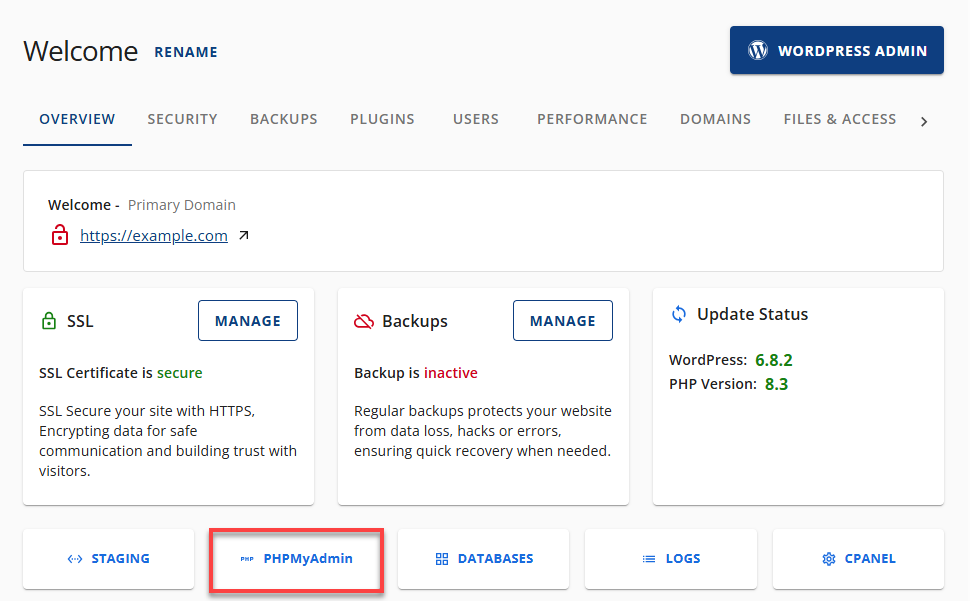
使用 phpMyAdmin 导出 MySQL 数据库
- 进入后,您将在左侧边栏看到您的数据库列表。
您可以点击左侧的 + 按钮展开列表。
2. 选择您想导出的数据库名称。
3. 点击顶部的 导出。
4. 选择您想使用的 导出方法。如果不确定,请保持默认设置。
5. 在下拉框中选择文件 格式。
6. 点击 Go 按钮。这将下载一个 .sql 文件到您的电脑。
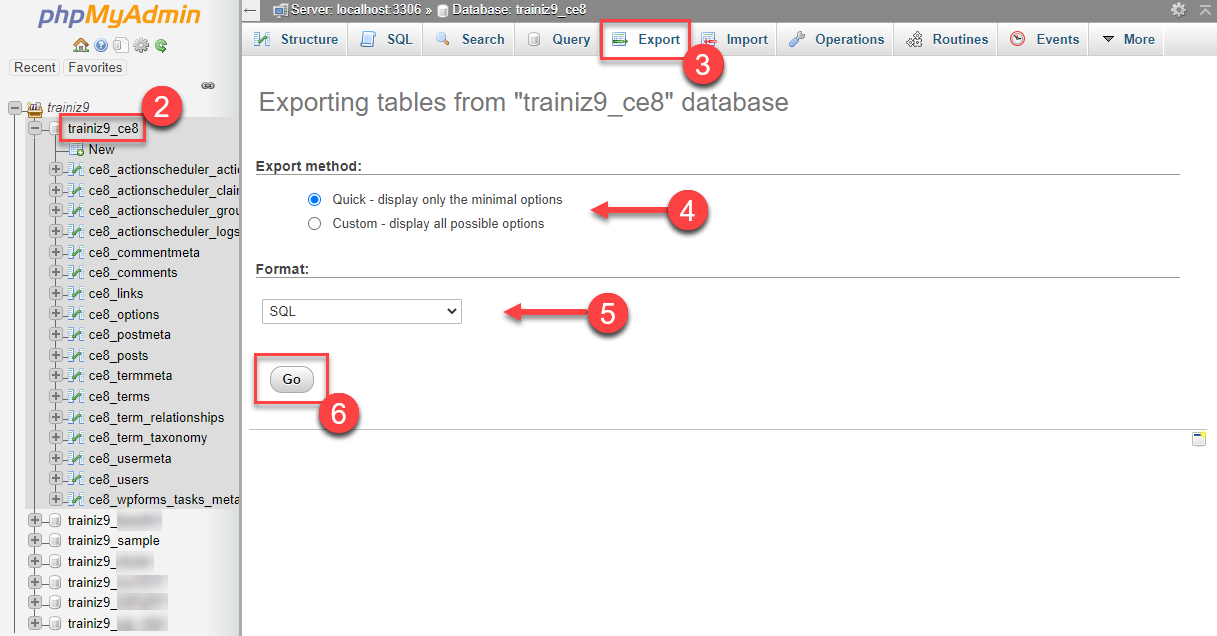
使用 phpMyAdmin 导入 MySQL 数据库
-
创建一个新数据库。
-
创建数据库后,返回 phpMyAdmin。
-
选择新创建的数据库。
-
点击顶部菜单的 导入 标签。
-
点击 选择文件。
-
选择您之前在电脑上准备好的数据库文件,然后点击 Go 按钮。
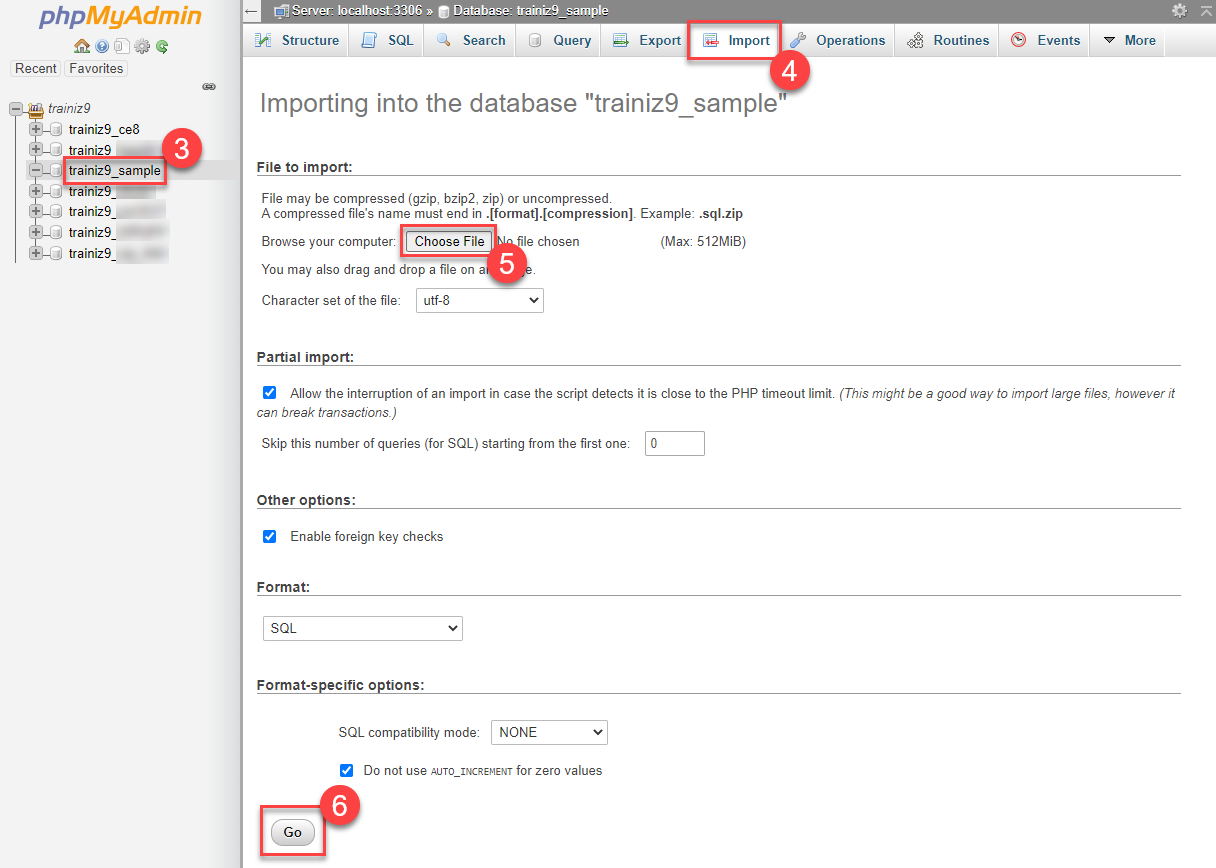
-
这将导入您的 .sql 文件。
通过 phpMyAdmin 上传 SQL 文件的最大限制为 50MB。若文件过大,请先拆分数据库后导入,或通过 SSH 导入。请参阅 使用命令行(SSH)管理数据库。
常见问题
导入文件太大!
当 phpMyAdmin 超时时,您会知道是此问题导致的。(导入尝试超过 30 秒后会超时。)
如果遇到超时,您必须使用其他方法导入数据库。请参阅 使用命令行(SSH)导入数据库 获取更多信息。
出于安全考虑,最好将数据库上传到您账户的 /home/USERNAME 目录下。(将 USERNAME 替换为您的 cPanel 用户名。)
#1044 - 用户 'username1'@'localhost' 无权访问数据库 'user2_wrdp9'
问题在于您的导入文件包含了尝试为错误用户名创建数据库的 SQL 查询。注意 'user2_wrdp9' 中的 user2 与 'username1'@'localhost' 中的 username1 不匹配。必须有人编辑导入文件,将旧的 user2 改为新的 username1。示例如下(注意用户名在三个地方已过时):
Database: `user2_wrdp9`
CREATE DATABASE `user2_wrdp9` DEFAULT CHARACTER SET latin1 COLLATE latin1_swedish_ci;
USE `user2_wrdp9`;
#1044 - 用户 'username1'@'localhost' 无权访问数据库 'wrdp9'
与上一个问题相同,缺少正确的用户名。在共享服务器上,您的数据库名称必须始终类似 exampleuser_exampledatabase。
#1049 - 未知数据库 'username1_wrdp9'
问题是您的导入文件缺少创建数据库的查询。请前往 cPanel > MySQL 数据库,创建该名称的数据库(例如 "wrdp9"),然后重新尝试导入。
#1007 - 无法创建数据库 'username1_wrdp9';数据库已存在
问题是您的导入文件包含尝试创建已存在数据库的 SQL 查询。如果数据库为空,请前往 cPanel > MySQL 数据库删除该空数据库,然后重新导入。如果数据库非空,必须有人编辑导入文件,删除 CREATE DATABASE 查询。示例如下:
CREATE DATABASE `username1_wrdp9` DEFAULT CHARACTER SET latin1 COLLATE latin1_swedish_ci;
#1064 - SQL 语法错误;请检查与您的 MySQL 服务器版本对应的手册,确认语法正确
文件不包含数据库备份数据,或者文件已被修改或损坏。
phpMyAdmin 404 未找到
如果您是通过 Bluehost 账户管理器登录 cPanel,可能会出现此问题。要使 phpMyAdmin 正常工作,您必须通过 Bluehost 账户管理器或 yourdomainname.com/cpanel 登录。
如果您因处于防火墙后而通过 Bluehost 账户管理器登录,必须联系本地网络管理员关闭防火墙或开放端口 2082 和 2088。您可以通过访问 http://firewalltester.Bluehost.com/cgi-bin/firewall 检查端口是否开放。
少见问题
ERROR 1044 (42000): 用户 'username1'@'localhost' 无权访问数据库 'username1_wrdp9'
*如果出现此错误,说明您没有 user_ 的创建权限。Bluehost 需要为您解决此问题。**问题在于您的导入文件包含至少一个尝试创建数据库的 SQL 查询,而您没有该权限。必须有人编辑导入文件,删除 CREATE DATABASE 查询。示例如下:
CREATE DATABASE `username1_wrdp9` DEFAULT CHARACTER SET latin1 COLLATE latin1_swedish_ci;
删除该代码后,您必须进入 cPanel 并点击 MySQL 数据库图标。您需要创建导入文件中删除的数据库名称(例如 "wrdp9")。然后,您可以导入修改后的文件,导入将成功。
总结
phpMyAdmin 提供了一种简单高效的方式来导入或导出 MySQL 数据库。通过遵循本指南的步骤,您可以轻松地在不同应用程序或服务器之间传输数据。进行任何更改前,请务必备份数据库,并仔细检查设置以确保传输成功。牢记这些提示,您将能够自信地使用 phpMyAdmin 导入或导出 MySQL 数据库。